在电脑主机的日常运行中,主机风扇起着至关重要的散热作用,良好的风扇安装不仅能有效降低硬件温度,延长主机使用寿命,还能保障电脑稳定高效地运行,对于许多电脑爱好者,尤其是新手来说,主机风扇怎么装可能是一个令人困惑的问题,本文将全面深入地讲解主机风扇的安装相关知识,帮助你轻松掌握这一技能。
主机风扇的类型与作用
(一)机箱风扇
机箱风扇主要用于促进机箱内部的空气流通,它可以将冷空气从机箱外部吸入,经过硬件组件后,再将热空气排出机箱,根据安装位置的不同,机箱风扇又可分为前置风扇、后置风扇和侧置风扇等,前置风扇通常负责吸入冷空气,为硬盘、电源供应器等组件降温;后置风扇则将机箱内的热空气排出;侧置风扇可以直接对CPU等发热大户进行辅助散热。
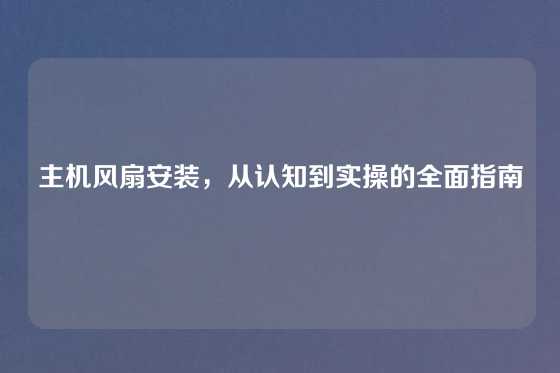
(二)CPU风扇
CPU作为电脑的核心运算部件,在运行时会产生大量热量,CPU风扇的主要作用就是及时带走CPU产生的热量,确保其在合理的温度范围内工作,常见的CPU风扇有风冷和水冷两种类型,风冷CPU风扇由散热鳍片、风扇和扣具组成,通过风扇转动加速空气流动,将热量从鳍片上带走;水冷CPU风扇则是利用循环冷却液来吸收CPU的热量,然后通过冷排和风扇将热量散发到机箱外,水冷系统通常具有更好的散热效果。
(三)显卡风扇
显卡在进行图形处理等任务时,也会产生较高的温度,显卡风扇的作用就是为显卡核心和显存等关键部件散热,以保证显卡的性能稳定,一些高端显卡甚至配备了多个风扇,以增强散热能力。
安装前的准备工作
(一)工具准备
- 螺丝刀:用于拆卸和安装机箱螺丝、风扇螺丝等,一般建议准备十字螺丝刀和一字螺丝刀,以应对不同类型的螺丝。
- 硅脂:在安装CPU风扇时,硅脂是必不可少的,它能够填充CPU表面和散热片之间的微小空隙,提高热传导效率,优质的硅脂具有良好的导热性和持久性。
- 镊子:在安装过程中,可能需要使用镊子来处理一些细小的部件,如机箱内部的跳线等。
(二)硬件准备
- 风扇:根据机箱和硬件的需求,选择合适的风扇,在选择机箱风扇时,要考虑风扇的尺寸(常见的有80mm、120mm、140mm等)、风量、风压、噪音等参数;对于CPU风扇,要根据CPU的型号和散热需求来选择合适的风冷或水冷散热器。
- 机箱:确保机箱有足够的风扇安装位,不同类型的机箱,其风扇安装位的数量和布局也有所不同,一些中塔机箱可能提供2 - 3个前置风扇位、1个后置风扇位和1个侧置风扇位,而全塔机箱则可能有更多的风扇安装空间。
- 主机硬件:在安装风扇之前,要确保CPU、显卡、主板等硬件已经正确安装在机箱内,并且连接好电源线和数据线。
(三)环境准备
选择一个干净、宽敞、光线充足的工作环境,安装过程中要避免静电对硬件造成损害,可以佩戴防静电手环,要将主机放在平稳的桌面上,方便操作。
机箱风扇的安装步骤
(一)确定安装位置
- 前置风扇安装位:通常位于机箱前面板的后面,打开机箱前面板(有些机箱前面板是可拆卸的,有些则需要按下卡扣或螺丝固定),可以看到前置风扇安装位,前置风扇一般采用吸入式安装,即风扇的扇叶面向机箱内部,将冷空气从前面板吸入机箱。
- 后置风扇安装位:位于机箱后部,靠近电源供应器的位置,后置风扇一般采用排出式安装,即风扇的扇叶面向机箱外部,将机箱内的热空气排出。
- 侧置风扇安装位:如果机箱有侧置风扇安装位,一般位于机箱侧板上,侧置风扇的安装方向可以根据硬件的布局和散热需求来确定,常见的是将风扇对着CPU等发热较大的部件吹风。
(二)安装风扇
- 将风扇对准机箱上的安装孔,使用螺丝刀将风扇固定在机箱上,注意螺丝要拧紧,但不要过度用力,以免损坏风扇或机箱。
- 对于一些支持PWM调速的风扇,需要将风扇的4 - pin电源线连接到主板上相应的风扇接口(通常标有CPU_FAN、CHA_FAN等),如果是3 - pin风扇,则连接到主板上的3 - pin风扇接口,连接时要注意接口的方向,一般有防呆设计。
(三)整理线缆
安装好风扇后,要对风扇的电源线和机箱内部的其他线缆进行整理,可以使用扎带或理线夹将线缆固定在机箱的理线架或边缘位置,保持机箱内部整洁,有利于空气流通和后续的硬件维护。
CPU风扇的安装步骤
(一)风冷CPU风扇安装
- 准备工作:将主板从机箱中取出(如果还未安装在机箱内则无需取出),平放在干净的桌面上,找到主板上的CPU插槽,打开CPU插槽的保护盖。
- 安装CPU:将CPU按照正确的方向放入CPU插槽中(CPU上一般有一个三角形的标识,要与主板插槽上的标识对应),然后轻轻按下CPU,确保CPU完全插入插槽,关闭CPU插槽的保护盖。
- 涂抹硅脂:在CPU表面中央挤上适量的硅脂,可以呈点状或线状涂抹,然后使用硅脂刮刀或CPU散热片的底部将硅脂均匀地涂抹在CPU表面,厚度要适中,避免涂抹过多导致硅脂溢出。
- 安装CPU风扇:将CPU风扇的扣具对准主板上的CPU风扇安装孔,按照风扇说明书上的方法将扣具固定在主板上,有些风扇采用按压式扣具,有些则需要使用螺丝刀拧紧螺丝,安装完成后,将CPU风扇的电源线连接到主板上标有CPU_FAN的接口。
(二)水冷CPU风扇安装
- 安装水冷头:同样先将主板从机箱中取出,安装好CPU后,在CPU表面涂抹硅脂,然后将水冷头的底座与CPU表面贴合,使用螺丝或扣具将水冷头固定在主板上,注意安装过程中要保持水冷头的水平和稳定。
- 安装冷排:根据机箱的布局,选择合适的位置安装水冷排,水冷排一般可以安装在机箱的前置、后置或顶部风扇安装位,将水冷排固定在机箱上,然后将水冷管连接到水冷头和冷排上,确保连接牢固,不会漏水。
- 安装风扇:在冷排上安装风扇,风扇的安装方向一般是将空气吹向冷排,以增强散热效果,将风扇的电源线连接到主板上相应的风扇接口。
- 添加冷却液:有些水冷系统在出厂时已经预装了冷却液,而有些则需要自行添加,按照水冷系统的说明书,在合适的位置添加冷却液,注意不要超过最高刻度线。
显卡风扇的安装(以可更换风扇的显卡为例)
(一)拆卸旧风扇
- 将显卡从机箱中取出,找到显卡风扇的电源线,一般位于显卡的侧面或背面,轻轻拔出电源线。
- 使用螺丝刀拧下固定显卡风扇的螺丝,通常位于风扇的边缘,然后小心地将旧风扇从显卡上取下。
(二)安装新风扇
- 将新风扇对准显卡上的安装孔,使用螺丝刀将新风扇固定在显卡上,确保风扇安装牢固,不会晃动。
- 将新风扇的电源线连接到显卡上相应的接口,注意接口的方向要正确。
安装后的测试与检查
(一)硬件连接检查
安装完成后,再次检查所有风扇的电源线是否连接正确,硬件之间的连接是否牢固,确保没有松动或接触不良的情况。
(二)开机测试
接通电脑电源,按下开机按钮,观察电脑是否能够正常启动,在电脑启动过程中,注意听风扇的运转声音是否正常,有无异常噪音或振动。
(三)温度监测
进入电脑操作系统后,使用硬件监测软件(如鲁大师、AIDA64等)监测CPU、显卡等硬件的温度,在正常使用情况下,CPU温度一般在40 - 60摄氏度之间,显卡温度在50 - 70摄氏度之间,如果温度过高,可能是风扇安装不当或散热效果不佳,需要进一步检查和调整。
(四)风扇调速测试
如果安装的是支持PWM调速的风扇,可以在BIOS或操作系统中设置风扇的调速曲线,观察风扇转速是否能够根据硬件温度自动调整。
主机风扇的安装是电脑硬件维护和升级中的一项重要技能,通过正确的安装步骤和合理的风扇配置,可以有效提高主机的散热性能,保障电脑的稳定运行,在安装过程中,要注意细节,遵循操作规范,遇到问题时可以参考硬件的说明书或在相关技术论坛上寻求帮助,希望本文能够帮助你顺利完成主机风扇的安装工作。

